Sommario dell'Articolo
Punti chiave
A volte puoi ricevere un messaggio frustrante che dice che il tuo ID Apple non è valido o supportato mentre provi a navigare nel mondo digitale utilizzando un dispositivo Apple. Il tuo ID Apple è importante quanto la tua ancora di salvezza quando si tratta di gadget Apple; quindi visualizzare questo errore è piuttosto grave. Nella prossima sezione spiegheremo perché potrebbe verificarsi questo problema "ID Apple non valido o non supportato" e forniremo anche diversi approcci per risolverlo. Questo post ha lo scopo di aiutarti nel caso in cui questa sia la tua prima volta o forse vuoi farlo per sempre.
Riscontri un problema relativo all'ID Apple non valido o supportato? Può essere piuttosto snervante se sei occupato con il tuo iPhone e all'improvviso si verifica un errore del genere che dice che il tuo ID Apple non è corretto. Tuttavia non c'è bisogno di allarmarsi perché questo problema può verificarsi per vari motivi. Ecco qui alcuni di loro:
Potrebbero esserci molti problemi con l'ID Apple, come l'ID Apple disattivato . Per gli esperti di tecnologia, questo potrebbe essere un gioco da ragazzi. Tuttavia, per molti di noi può sembrare la soluzione di un enigma. Non preoccuparti! Siamo qui per aiutarti con ogni possibilità e soluzione passo dopo passo. Facciamolo insieme!
Ora che abbiamo esaminato alcuni dei motivi principali per cui potresti riscontrare un problema relativo all'ID Apple non valido, scopriamo come risolverlo. Questi sono alcuni dei modi migliori per risolvere questo problema senza fare i salti mortali.
Il primo modo è dimettere il tuo ID Apple sul tuo dispositivo. Di seguito sono riportati i passaggi:
Passaggio 1. Vai al banner dell'ID Apple nella parte superiore della pagina Impostazioni.
Passaggio 2. Tocca il banner dell'ID Apple e scorri verso il basso fino a visualizzare il pulsante Esci. Fare clic qui per uscire.

Passaggio 3. Ora tocca nuovamente il banner dell'ID Apple e seleziona Accedi. Ora inserisci le credenziali del tuo ID Apple e verifica se questo risolve il problema.
Nel caso in cui il problema persista, deve esserci un problema con il tuo ID Apple. La prossima cosa che puoi fare è verificare se il tuo account funziona come previsto per quanto riguarda l'ID Apple. Ecco come puoi procedere:
Passaggio 1. Vai al sito Web ufficiale di Apple.
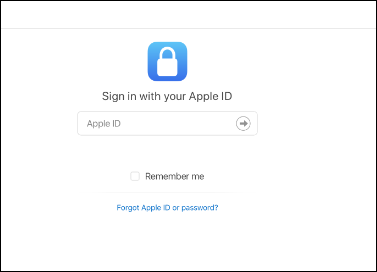
Passaggio 2. Cerca la sezione di verifica.
Passaggio 3. Segui le istruzioni per verificare il tuo account.
Passaggio 4. Completare tutti i controlli di convalida richiesti. Una volta verificato tutto, il tuo account dovrebbe essere in ordine e non dovresti presentare l'errore "ID Apple non valido".
Se il tuo ID Apple è chiaro e riscontri ancora questo errore, potresti voler andare all'app "Impostazioni" e ricontrollare eventuali errori di battitura o errori nel nome utente o nella password del tuo ID Apple. Un piccolo errore qui potrebbe essere la causa di questo problema. Se il tuo ID Apple non è attivo , devi verificare anche le credenziali dell'ID Apple.
Se le credenziali del tuo ID Apple sono corrette e hai acquistato il dispositivo usato o di seconda mano, il problema potrebbe essere dovuto a uno scambio di proprietà dell'ID Apple. Prova a contattare il precedente proprietario per sistemare le cose e configurare il dispositivo con un nuovo ID Apple.
Apple continua a ottimizzare iOS per mantenerti sicuro e far funzionare senza intoppi il tuo dispositivo. Se utilizzi una versione precedente, l'aggiornamento potrebbe risolvere il tuo problema. Puoi aggiornare il tuo iPhone all'ultima versione .
Passaggio 1. Vai su "Impostazioni" > "Generale".
Passaggio 2. Scegli "Aggiornamento software".
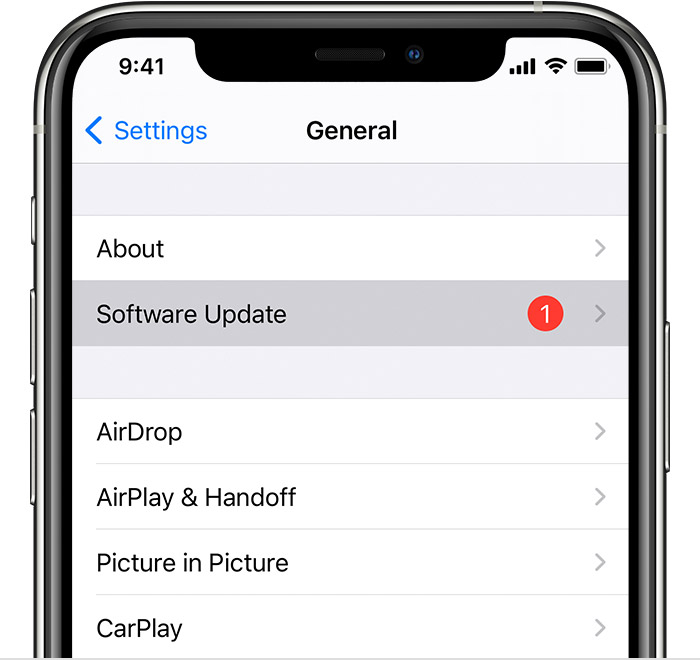
Passaggio 3. Seleziona l'opzione per aggiornare.
Sebbene i passaggi precedenti siano generalmente efficaci, per alcuni potrebbero significare un processo lungo e forse frustrante. La soluzione migliore per te è un software di terze parti che può facilmente eliminare il problema "ID Apple non valido" in pochi minuti se sei una persona a cui piace risolvere i problemi rapidamente e in modo rapido. EaseUS MobiUnlock è uno strumento di terze parti che ti permetterà di rimuovere immediatamente l'ID Apple dal tuo iPhone senza problemi o stress. Questo può essere un salvatore per molte persone che sono state turbate da questo ID Apple malfunzionante, quindi è uno dei migliori consigli.
MobiUnlock ha un design semplice e offre agli utenti un'interfaccia facile da usare e un processo affidabile da seguire. È un'opzione che vale la pena considerare per coloro che danno priorità a una risoluzione rapida rispetto all'inconveniente di un "ID Apple non valido".
Promemoria : prima di iniziare, assicurati di aver abilitato l'autenticazione a due fattori per il tuo ID Apple. Se hai mai impostato un blocco schermo per il tuo dispositivo, assicurati di ricordare il codice di accesso perché abbiamo bisogno che tu fidi di questo computer sul tuo dispositivo.
Passo 1. Avvia EaseUS MobiUnlock sul tuo computer e collega il tuo iPhone o iPad. Seleziona "Rimuovi ID Apple" dalla home page di questo programma.
Passaggio 2. Quindi, il nostro programma inizierà a riconoscere il tuo dispositivo. Una volta rilevato il dispositivo, fai clic su "Avvia" per procedere. Successivamente dovrai scaricare un firmware. Una volta che il firmware è pronto, fai clic su "Sblocca ora".
Passaggio 3. Verrà visualizzata una schermata di avviso che ti chiederà di inserire le informazioni necessarie. Procedi inserendo ciò di cui ha bisogno e poi clicca sul pulsante "Sblocca".
Passaggio 4. Attendi che il tuo ID Apple venga rimosso. Quindi, puoi riottenere l'accesso al tuo dispositivo con un nuovo ID Apple.
Ciò significa che potrebbe essere difficile risolvere il problema quando si riceve una notifica che dice "ID Apple non valido o non supportato". In questo articolo ti forniremo una guida completa su come risolverlo e riprendere nuovamente il controllo sul tuo account. Pertanto, se un metodo alternativo dovesse fallire, ci sono numerosi altri modi che puoi utilizzare per risolvere questo problema, quindi abbiamo condiviso più di un modo attraverso il quale puoi risolvere questo problema. Sii paziente e sistematico per ottenere risultati migliori. Esercita pazienza e adotta una strategia metodica per risultati ottimali.
Considera l'idea di provare il software EaseUS MobiUnlock per una soluzione rapida. Assicurati che i tuoi dispositivi dispongano del software Apple più recente per evitare problemi futuri. Sei un passo avanti verso un ecosistema Apple perfettamente funzionante e la tranquillità che offre.
Per riattivare il tuo ID Apple, inizia assicurandoti di aver inserito l'ID Apple e la password corretti. Segui le istruzioni per verificare la tua identità, ad esempio ricevere un codice di verifica sul tuo dispositivo o numero di telefono attendibile. Inoltre, controlla la presenza di un'e-mail di verifica nella casella di posta elettronica dell'ID Apple e fai clic sul collegamento di verifica incluso. Se questi passaggi non funzionano, contatta il supporto Apple per ulteriore assistenza.
Problemi di connessione con iCloud possono derivare da problemi di rete o problemi con i server Apple. Prima di dare per scontato il peggio, inizia risolvendo i problemi della tua connessione Internet e verifica che i servizi Apple siano online e operativi. Puoi controllare la pagina Stato del sistema di Apple per aggiornamenti sui problemi in corso. Se tutto sembra a posto, il problema potrebbe essere specifico del dispositivo e i passaggi di risoluzione dei problemi sopra menzionati potrebbero essere utili.
Se hai abilitato l'autenticazione a due fattori, puoi utilizzare la chiave di ripristino per reimpostare la password. In caso contrario, vai alla pagina del tuo account ID Apple e fai clic su "ID Apple o password dimenticati". Segui i passaggi sullo schermo per accedere e verificare la tua identità, quindi inserisci la nuova password e seleziona "Reimposta password". Una volta reimpostata, utilizza la nuova password per accedere a iCloud, iTunes Store e altri servizi Apple.
Condividi questo post con i tuoi amici se lo trovi utile!
Articoli Relativi
I 5 migliori software del 2025 per sbloccare un iPhone
![]() Aria/22/06/2025
Aria/22/06/2025
Jailbreak iPhone 15/15 Pro [Guida passo passo 2025]
![]() Aria/01/09/2025
Aria/01/09/2025
Come Bypassare il Blocco di Attivazione su iPhone/iPad/Apple Watch
![]() Aria/12/06/2025
Aria/12/06/2025
6 Strumenti online per rimuovere il blocco di attivazione iCloud [2025]
![]() Elsa/10/08/2025
Elsa/10/08/2025



